准备工作:
- 一台安装好PVE的电脑
- 路由器开启DHCP
前言
之前安装黑群晖需要修改引导文件参数,还要用到很多工具,现在有大神做了一款可以根据硬件环境自动编译的引导,非常方便。
编译步骤
1、到【Githab】下载最新版本的编译引导文件的镜像,这里的最新版本是v0.5-alpha1,下载img格式的文件,此格式是通用的,物理机和虚拟机都可以用

2、在PVE创建虚拟机

3、填写VM ID和名称,下一步(记住这个VM ID,后面会用到)

4、操作系统选【不使用任何介质】,下一步

5、性能较好的电脑机型可以选择【q35】,否则不需要改动,下一步

6、磁盘不需要改动,下一步

7、我的主板上只有一个CPU,插槽填1,CPU是4核8线程的,核心填8,下一步

8、根据实际情况填写虚拟机的内存,下一步

9、网卡选择Intel 100E,下一步

10、点击完成

11、删除CD/DVD驱动器

12、将硬盘分离然后删除


13、将下载好的镜像解压并上传


14、上传完成后、记录文件的位置
 我的是 /var/lib/vz/template/iso/arpl.img,你的可能不一样,要复制自己电脑上的
我的是 /var/lib/vz/template/iso/arpl.img,你的可能不一样,要复制自己电脑上的
15、进入Shell窗口

16、创建虚拟磁盘,命令格式:qm importdisk+空格+虚拟机ID+空格+刚复制的引导固件路径+空格+local-lvm,如:qm importdisk 100 /var/lib/vz/template/iso/arpl.img local-lvm,看到 Successfully 表示创建成功

17、将虚拟磁盘改为SATA接口设备并添加


18、进入Shell界面,执行ls /dev/disk/by-id
 可以看到列出来的硬盘ID,一个磁盘有多个分区,所以有part1、part2,我们关注只需要关注每个磁盘的第一段
可以看到列出来的硬盘ID,一个磁盘有多个分区,所以有part1、part2,我们关注只需要关注每个磁盘的第一段

19、配置硬盘直通,进入shell命令行,输入qm set 虚拟机ID -sata1 /dev/disk/by-id/硬盘识别符,这里的sata1代表第二个sata接口,虚拟机一共可以添加6块sata硬盘,编号为0-5,刚刚给群晖引导的虚拟磁盘占用了0号接口,所以这里从1号接口开始。我需要直通4块硬盘,命令如下,看到update VM 100 xxxx 即成功
qm set 100 -sata1 /dev/disk/by-id/ata-WDC_WD20EZRZ-00Z5HB0_WD-WMC4M0022089
qm set 100 -sata2 /dev/disk/by-id/ata-ST1000DM003-1SB102_W9A4FJHL
qm set 100 -sata3 /dev/disk/by-id/ata-WDC_WD42EJRX-89BFNY0_WD-WX72DA14FT9Y
qm set 100 -sata4 /dev/disk/by-id/ata-WDC_WD42EJRX-89BFNY0_WD-WX72DA16HVKV

20、修改引导顺序,使用sata0引导,去掉其他引导的勾选


21、打开虚拟机

22、等待编译系统启动,并显示以下内容,找到编译系统的访问地址

23、打开编译系统会显示以下界面

24、选择第一行 Choose a model,回车

25、这时会显示可以编译的黑群晖的型号,选择你想编译的型号,并回车,这里选的是DS3617xs

26、选择第二行 Choose a Build Number,回车

27、这时会显示引导系统版本号,这里我选择42962,回车

28、选择第三行 Choose a serial number,回车

29、选择 Generate a random serial number 的话会随机生成一个序列号,如果想自定义序列号,可以选择 Enter a serial number,这里我选择随机生成

30、选择 Build the loader,回车

31、开始编译,编译过程中会下载东西,需要耐心等待

32、编译完成后,选择Boot the loader,回车

33、在群晖助手搜索后访问,或直接访问上一步显示的IP加5000端口,等待引导系统初始化完成

34、初始化完成后开始安装

35、自动下载并安装系统或手动下载安装,这里选择自动安装

36、提示会删除磁盘上的数据,打勾确认,继续

37、等待下载完成

38、下载完成后等待重启,页面会自动跳转(这里是通过3秒一次ping的方式来判断是否重启成功,如果等了很久都没有跳转,请进入PVE中虚拟机的控制台查看IP是否变了)

39、等待安装并启动内置套件

40、跳转后来到了欢迎界面

41、设置设备名称和账号密码

42、先跳过登录

43、直接点击提交

44、至此,完成了黑群晖在PVE中的安装


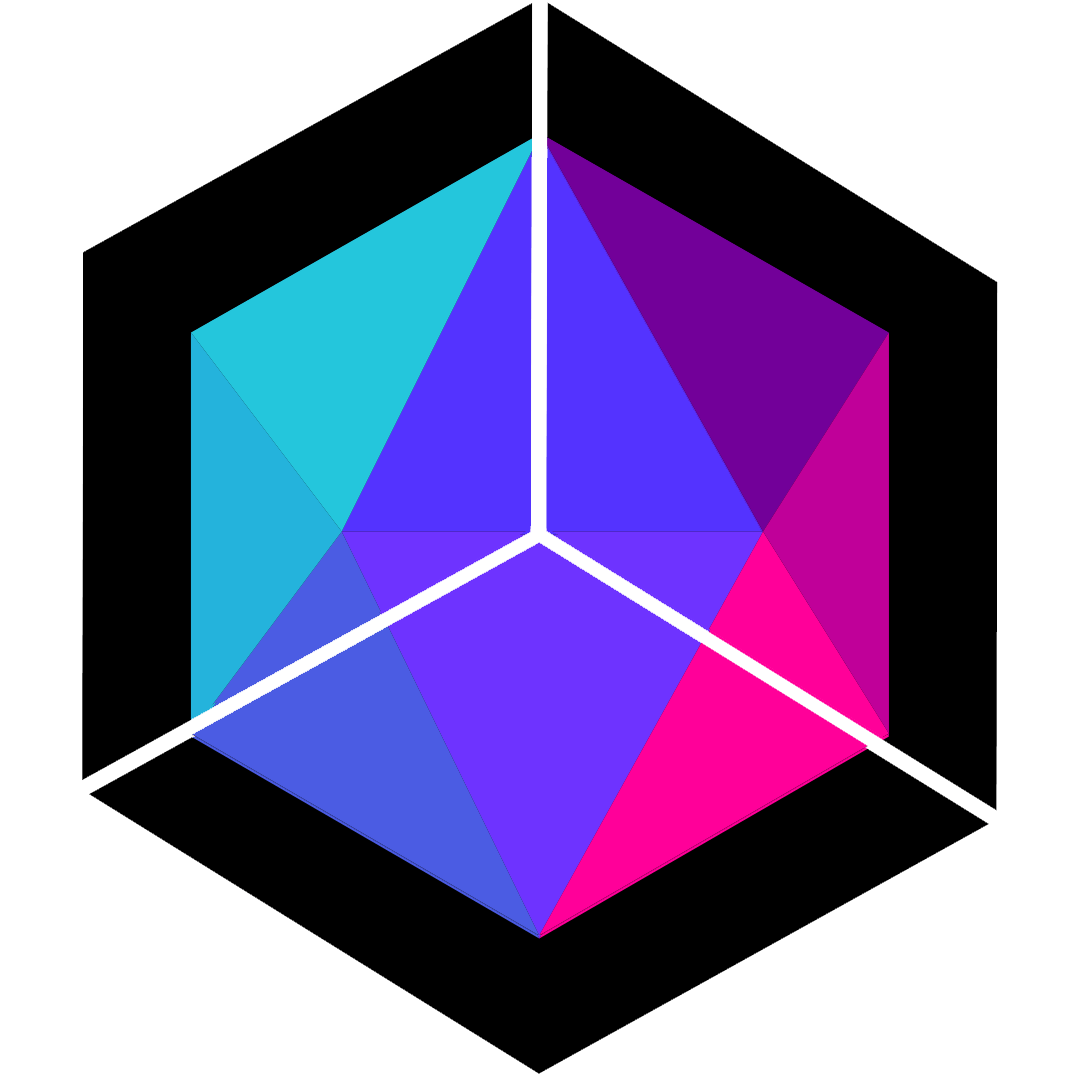
评论区